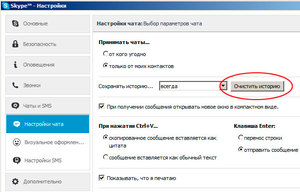 Считается, что очистить историю переписки в Skype несколько сложнее, чем в большинстве подобных программ, поскольку функция удаления спрятана в настройках самой утилиты, а сообщения хранятся не на локальном ПК, а на удалённом сервере. Однако если существуют определённые базовые навыкы, разобраться с тем, как удалить беседу в Скайпе, не составит труда — нужно только знать, где искать сохранённые данные.
Считается, что очистить историю переписки в Skype несколько сложнее, чем в большинстве подобных программ, поскольку функция удаления спрятана в настройках самой утилиты, а сообщения хранятся не на локальном ПК, а на удалённом сервере. Однако если существуют определённые базовые навыкы, разобраться с тем, как удалить беседу в Скайпе, не составит труда — нужно только знать, где искать сохранённые данные.
Удаление отдельных сообщений
Прежде чем приступать к удалению, необходимо определиться, что именно вы хотите очистить — отдельное СМС от конкретного человека, всю историю переписки с ним либо сообщения в групповом чате, где общаются несколько собеседников.
Если в процессе общения вы внезапно решили стереть отправленное СМС, сделать это можно следующим образом:
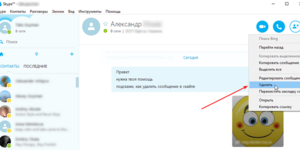 В Skype для Windows 10 кликните по сообщению правой клавишей мышки и во всплывающем меню выберите пункт «Удалить».
В Skype для Windows 10 кликните по сообщению правой клавишей мышки и во всплывающем меню выберите пункт «Удалить».- В браузерной и десктопной версиях нажмите на СМС правой кнопкой мыши и выберите «Удалить сообщение».
- На ПК под управлением Mac кликните по сообщению, удерживая клавишу Ctrl, и перейдите к пункту «Удалить сообщение».
- На мобильном устройстве с iOS тапните по СМС и, удерживая его, выберите во всплывающем окне команду «Удалить».
- На устройствах Android принцип действий такой же, как и на iOS, но после длинного тапа по сообщению нужно будет коснуться значка корзины.
После выполнения описанных действий на экране программы появится уведомление о том, что сообщение удалено. Однако следует заметить, что стереть таким способом можно лишь те СМС, которые были отправлены собеседнику менее часа назад. Подобной очистке поддаётся только информация, набранная вами. Сообщение, присланное другом, удалить не получится.
Кроме того, отправленную в спешке СМС можно редактировать:
- В Skype для Windows 10, а также десктопной и браузерной версиях нужно кликнуть по СМС правой клавишей мышки, выбрать команду «Изменить сообщение», внести необходимые правки и нажать Enter.
- На ПК с операционной системой Mac следует щёлкнуть по сообщению, удерживая клавишу Ctrl, и выбрать пункт «Изменить». После редактирования нужно подтвердить правки нажатием Enter.
- На устройствах с Android и iOS необходимо тапнуть по сообщению и, удерживая его, выбрать во всплывающем окне соответствующую команду, а затем внести изменения в содержание СМС.
Функция правки, как и удаление, доступна только в течение часа после отправки сообщения адресату.
Очистка диалогов и бесед
Чтобы полностью удалить историю разговора с конкретным человеком или группой лиц, можно воспользоваться сторонними программами либо встроенным способом очистки. Первый способ подойдёт для старых редакций Скайпа, а второй — только для обновлённых до последних версий.
Если на вашем компьютере или ноутбуке установлена свежая программа, почистить диалог можно так:
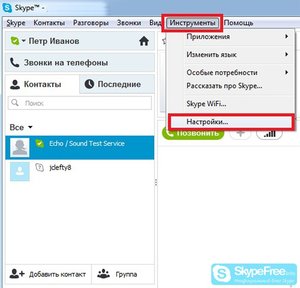 Откройте список чатов, отыщите среди них нужный и кликните по нему правой клавишей мышки.
Откройте список чатов, отыщите среди них нужный и кликните по нему правой клавишей мышки.- В появившемся перечне со списком возможных действий выберите пункт «Удалить» и щёлкните по нему.
- Подтвердите свои намерения нажатием соответствующей кнопки во всплывающем окне.
На мобильных устройствах последовательность действий такая же, как и на ПК.
Описанный способ того, как удалить беседу в Скайпе, является самым простым и подойдёт как для чата с отдельным адресатом, так и для групповой беседы. Но необходимо понимать, что очистка истории сообщений на вашем компьютере или телефоне никоим образом не повлияет на её отображение у собеседников — на их устройствах все СМС сохранятся в неизменном виде.
Если же вы хотите скрыть переписку, но при этом сохранить её данные, следует кликнуть по имени собеседника правой клавишей мыши и нажать на строчку «Скрыть беседу». Восстановить скрытые диалоги можно из главного меню, перейдя к пункту «Вид» и кликнув по соответствующей строке.
Если вы больше не желаете общаться с каким-то человеком, можно также удалить его из списка контактов. Для этого необходимо найти в списке имя адресата, щёлкнуть по нему курсором и нажать клавишу Del.
Использование сторонних утилит
Если вы задумываетесь над тем, как удалить диалог в Скайпе без необходимости установки обновлений, единственный выход из ситуации — воспользоваться специальными утилитами для очистки истории сообщений. В этом вопросе могут помочь две бесплатных программы: Skype chat helper и SkHistory. Они не русифицированы, но имеют интуитивно понятный интерфейс. Работают утилиты практически одинаково:
- Скачайте нужную программу с официального сайта, установите и запустите её.
- В строку «Username» введите ваш логин в Скайпе, а в поле «Contact» пропишите никнейм человека, разговор с которым собираетесь удалить.
- Подтвердите свои намерения нажатием кнопки «Remove chat history».
Чтобы процедура прошла успешно, обязательно закройте Skype перед её началом. Кроме того, будет лучше заранее найти на системном диске папку своего профиля и скопировать её в другое место — например, на логический диск или съёмный носитель. Это поможет восстановить информацию, если при удалении что-то пойдёт не так.
Существует ещё одна программа для очистки истории сообщений — SkypeX. Она позволяет не только стереть чат с отдельно взятым контактом, но и удалить отдельные сообщения в истории диалогов, однако, в отличие от остальных, не является бесплатной — стоимость бета-версии на данный момент составляет 4,99 долларов.
Деинсталляция программы
Если вы хотите убрать все диалоги с другими пользователями и при этом больше не планируете использовать свой аккаунт в Скайпе, лучшее, что можно сделать — это удалить учётную запись и деинсталлировать программу с устройства. Восстановить удалённый аккаунт невозможно, поэтому подумайте несколько раз, прежде чем приступать к манипуляциям, и на всякий случай сделайте резервную копию папки профиля.
Нужно знать, что при обычной деинсталляции Skype учётная запись пользователя не удаляется и в настройках самой программы такой опции тоже нет. Это сделано разработчиками для того, чтобы злоумышленники, получившие доступ к вашему аккаунту, не смогли его удалить. Вопрос о том, как удалиться из Скайпа навсегда, решается только через службу поддержки.
Прежде чем закрывать учётную запись, необходимо:
- Подать заявку на возврат денежных средств (если есть кредит в Скайпе). Если этого не сделать, деньги на балансе будут утрачены. Подарочные балансы Майкрософт или Xbox также могут аннулироваться.
- Отменить подписки. Сделать это можно посредством службы выставления счетов Microsoft.
- Отключить защиту от сброса, если таковая имеется на устройстве. Без её отключения ваше устройство может стать недоступным, поскольку вместе с аккаунтом Skype удаляется также учётная запись Майкрософт.
Чтобы навсегда избавиться от аккаунта в Скайпе, необходимо:
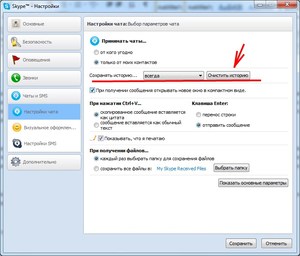 Авторизоваться на сайте Майкрософт с данными учётной записи, которую вы собираетесь удалить. Для этого понадобится адрес электронной почты и пароль от Skype.
Авторизоваться на сайте Майкрософт с данными учётной записи, которую вы собираетесь удалить. Для этого понадобится адрес электронной почты и пароль от Skype.- Нажмите «Далее» и установите флажки, подтверждающие прочтение каждого из пунктов, описанных на странице.
- Укажите причину, по которой собираетесь удалить аккаунт, и кликните на кнопке «Пометить для закрытия».
После выполнения указанных действий учётная запись будет заморожена. На странице отобразится дата её закрытия с сообщением о том, что в течение 60 дней имеется возможность передумать и открыть аккаунт повторно — для этого понадобится только подтвердить свою личность. Сообщение с датой деактивации также будет отправлено на резервный адрес электронной почты.
Удаление самой программы производится стандартным способом через панель управления. При этом вы получите сообщение с предложением сохранить важные данные: контакты, звонки и диалоги.
В каждой программе для общения стирание СМС происходит примерно одинаково, поэтому описанные инструкции подойдут не только для пользователей Skype, но и для тех, кто собирается очистить историю сообщений во ВКонтакте или задаётся вопросом о том, как удалить переписку в Одноклассниках у себя. Главное — помнить, что в большинстве случаев информация стирается только на вашем устройстве, но остаётся видимой для оппонента.
Originally posted 2018-04-07 11:37:16.